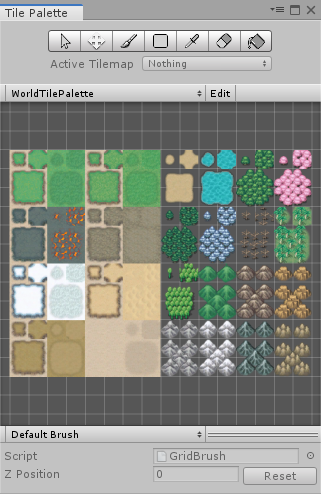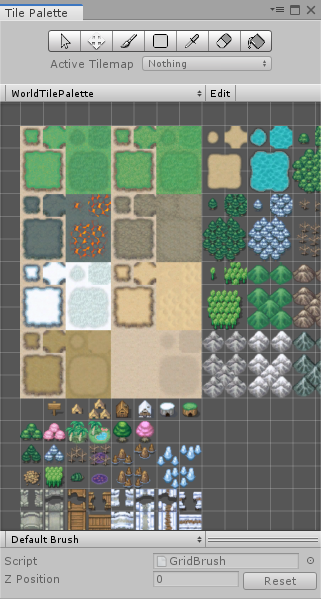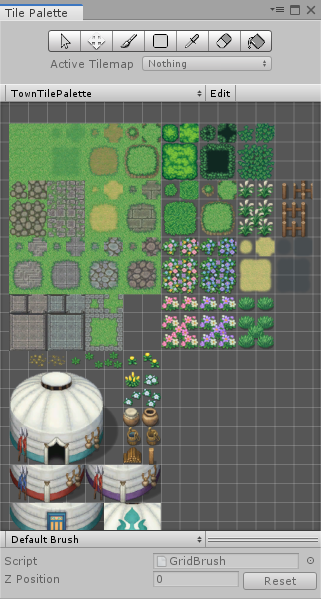パレットに絵の具を並べておくように、
パレットに絵の具を並べておくように、
タイルパレットにタイルを登録しておくよ。
みなさん、こんにちは!
食事中に噛んでしまったり、やけどしたりで月1ペースで口内炎になっているあらたまです。
ステロイド入りの軟膏がよく効くらしいですよ(未確認)
さて今日は「君がゲームを作る!Unityゲーム開発入門」の第42回目です。
おさらい
前回 ではマップ用の画像を取り込み、スプライトへ分割しましたね。
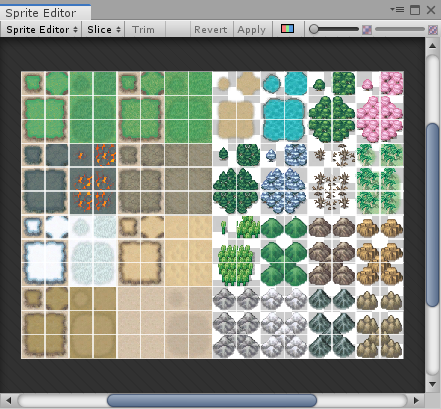
今日も引き続き、ここからタイルパレットを準備していきましょう。
タイルパレットを用意する
それでは、実際にタイルパレットを用意していきましょう!
これは 第22回 タイルパレットを使ってみよう!(前編) で学習した内容の復習になります。
今回はざっと手順だけご説明しますので、忘れちゃったな…というかたは是非一度読み返してみてくださいねっ
屋外マップ用タイルパレット
「Window」メニューの「2D」から「Tile Pallet」をクリックします。
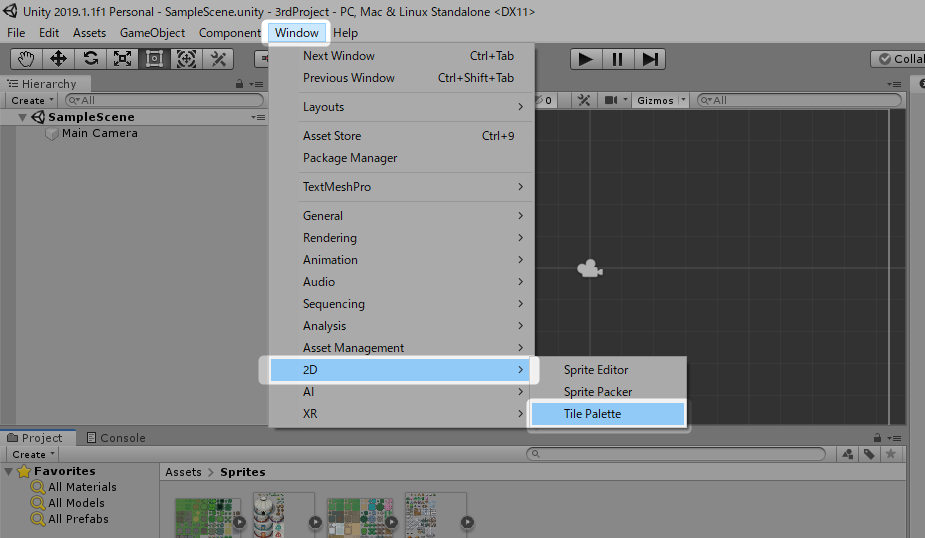
開いたタイルパレットウィンドウで「Create New Pallet」をクリックします。
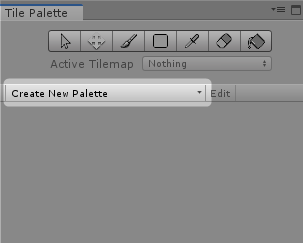
新しく作るタイルパレットの情報入力画面です。
今回は屋外のマップを作るためのタイルパレットを用意するので、名前を「WorldTilePallet」として
「Create」ボタンをクリックします。
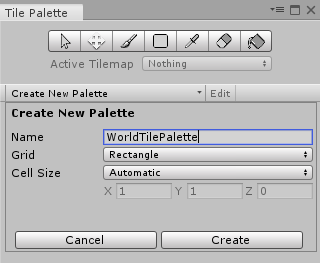
作られたタイルパレットのファイルを保存する場所の指定画面です。
前回作成した「TilePallets」サブフォルダを指定して、「フォルダーの選択」をクリックします。
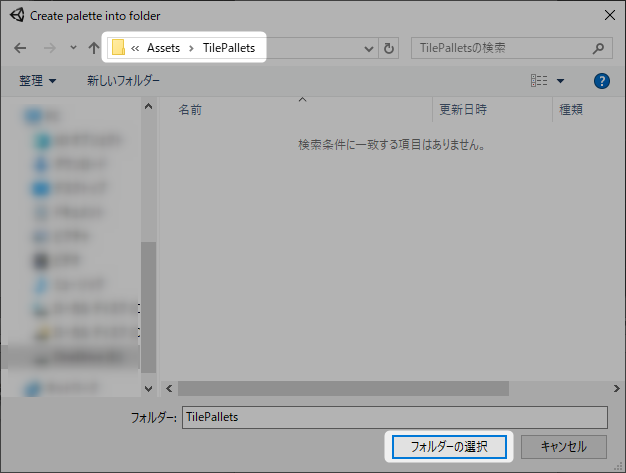
町中マップ用タイルパレット
同様の手順を繰り返して、町中マップ用の「TownMap」を作成してください。
↓作成後のプロジェクトウィンドウの状態
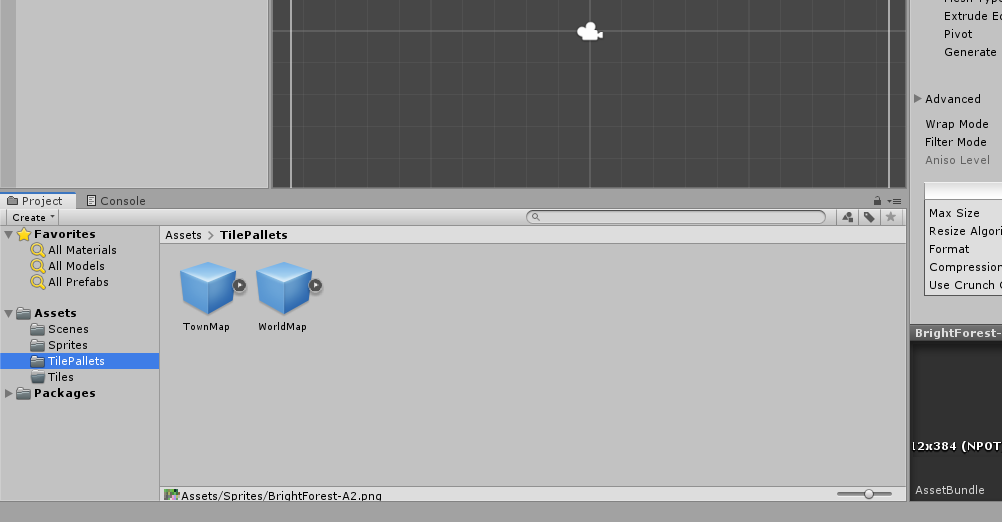
タイルパレットにタイルを登録する
続いてタイルパレットにタイルを登録しましょう。
これは 第23回 タイルパレットを使ってみよう!(後編) で学習した内容の復習になります。
屋外マップ用タイルパレット
タイルパレットウィンドウで「WorldTilePallet」を選択します。
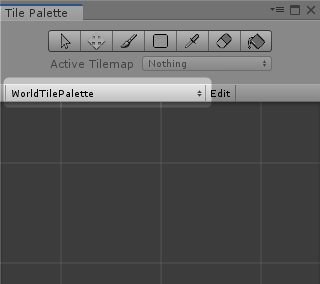
プロジェクトウィンドウで「Sprites」サブフォルダを選択し、
「WorldMap-A2」をタイルパレットウィンドウにドラッグ&ドロップします。
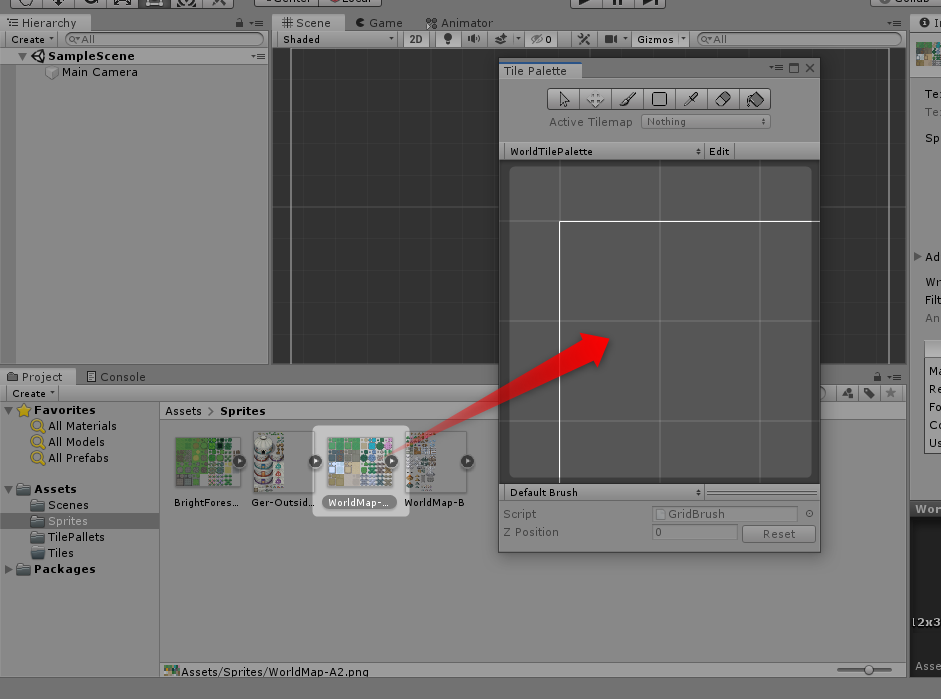
作られるタイルのファイルを保存する場所の指定画面です。
前回作成した「Tiles」サブフォルダを指定して、「フォルダーの選択」をクリックします。
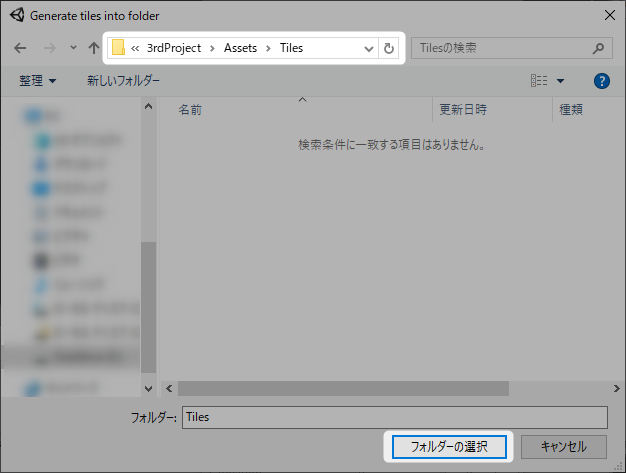
同じように「WorldMap-B」をタイルパレットウィンドウにドラッグ&ドロップします。
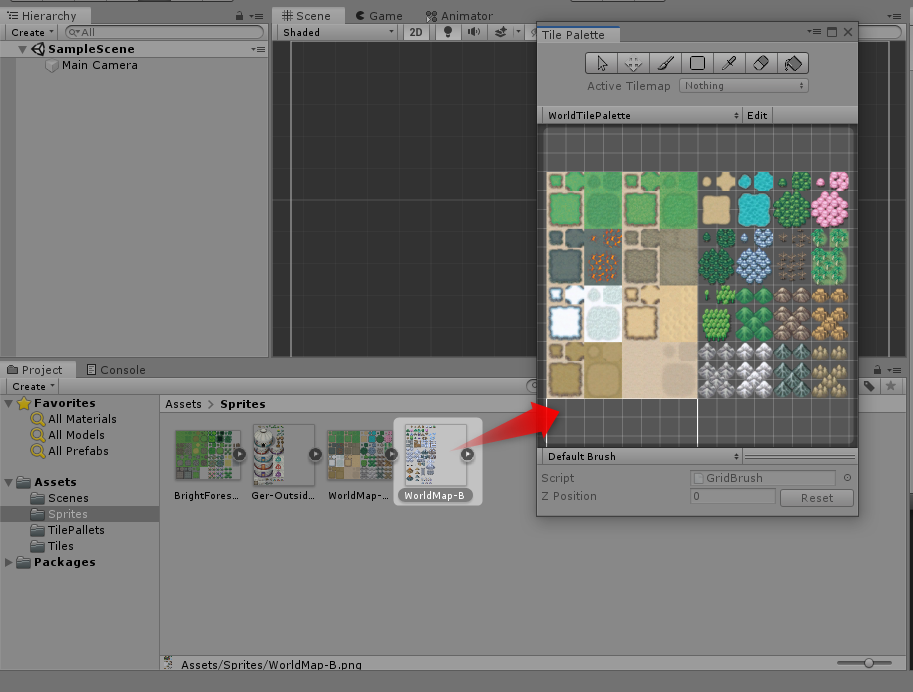
「Tiles」サブフォルダを指定して、「フォルダーの選択」をクリックします。
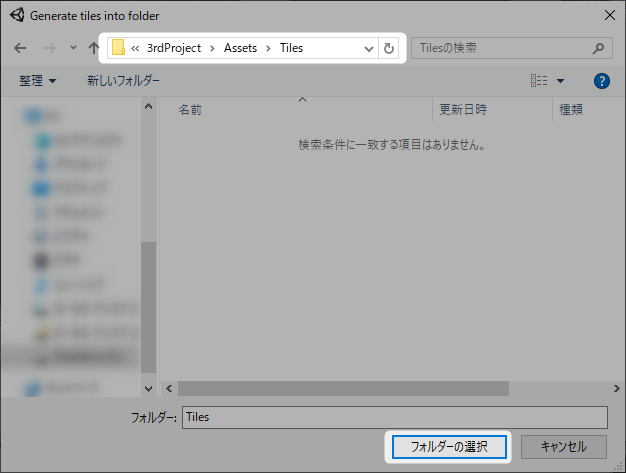
町中マップ用タイルパレット
同様の手順を繰り返して、町中マップ用の「TownMap」にも タイルを登録しましょう。
これで、屋外用、町中用のタイルパレットの用意ができました。
今回はここまでです!
次回は、屋外のマップを作っていきたいと思います。
次回へ続く。